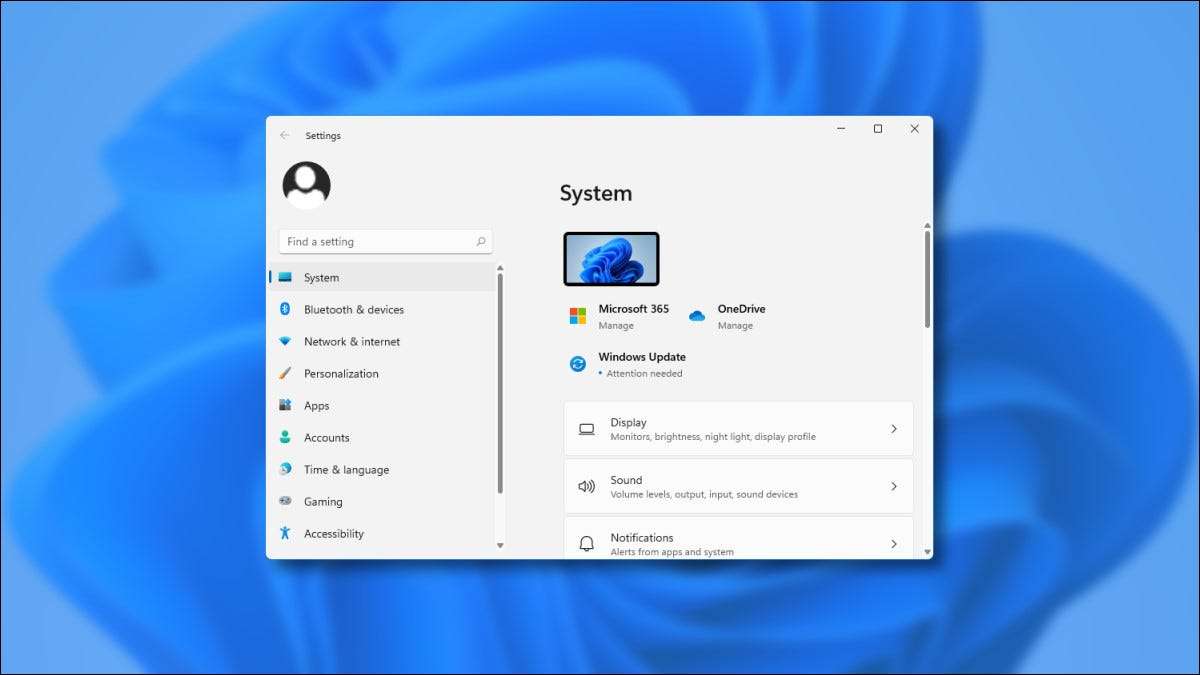
Bij het lanceren van de app in Instellingen in Windows 11, is het duidelijk dat Microsoft een grote inspanning heeft gestoken in stroomlijning: het is Sleeker en gemakkelijker te gebruiken dan de Windows 10-tegenhanger. Hier is een snelle tournee door de nieuwe functies van Instellingen in Windows 11.
Ontmoet Windows 11-instellingen
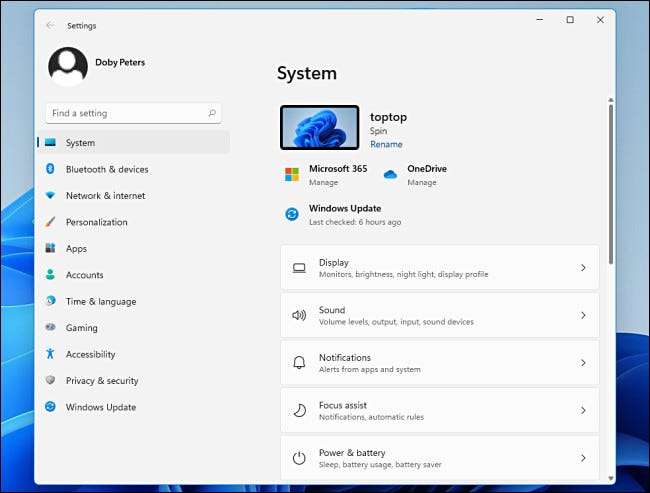
Wanneer u instellingen in Windows 11 start (in het menu Quick Instellingen of Start menu, of door op Windows + I te drukken, wordt u eerst begroet met het systeempaneel. Het slanke, ongecompliceerde ontwerp maakt het vinden van een bepaalde instelling redelijk eenvoudig. In tegenstelling tot Windows 10-instellingen, is er geen overzichtsscherm dat alle secties toont als een groot menu met pictogrammen. In plaats daarvan heeft een nieuwe zijbalk zijn plaats genomen.
Een nieuwe zijbalk
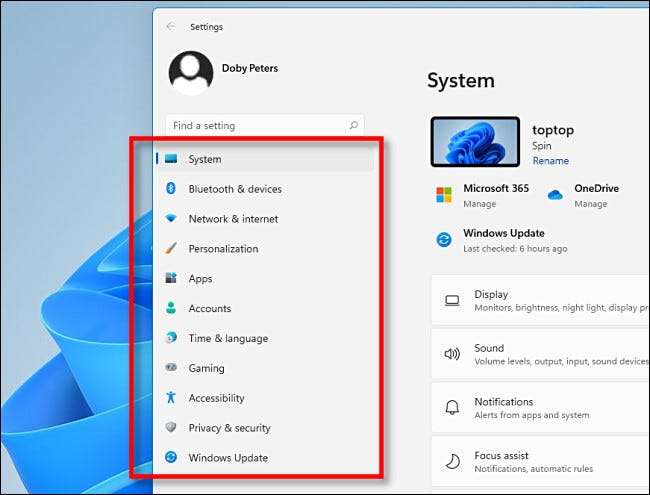
Zoals we noemen, presenteert Windows 11-instellingen de hoofdconfiguratie-secties binnen de app als een nieuwe zijbalk aan de linkerkant van het venster Instellingen. Zodra u klikt op een van de opties in de zijbalk, wordt een nieuw paneel van opties geopend in het rechtergedeelte van het venster.
Als u het venster Instellingen groot genoeg houdt, blijft de zijbalk te allen tijde op het scherm. Als u de ramen te klein maakt, verdwijnt de zijbalk echter om ruimte te besparen. Het kan worden teruggebeld met een speciale drie-ingevoerde menuknop aan de bovenkant van het venster.
Submenu-knoppen
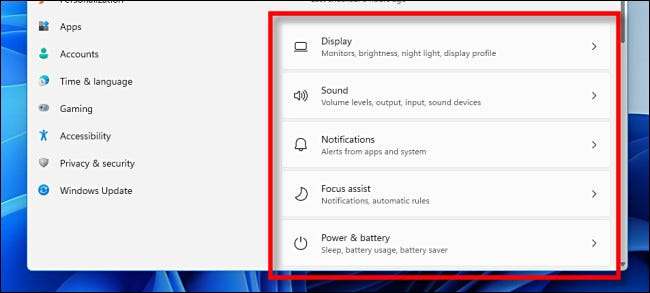
Nadat u op een zijbalkoptie in Instellingen hebt geklikt, wordt u gepresenteerd met subopties in de vorm van knoppen. Ze zijn goed georganiseerd, gemakkelijk te zien, en zorgvuldig aangelegd. Als u op deze klikt, leidt u naar het wijzigen van opties in detail.
Broodkruimels voor navigatie
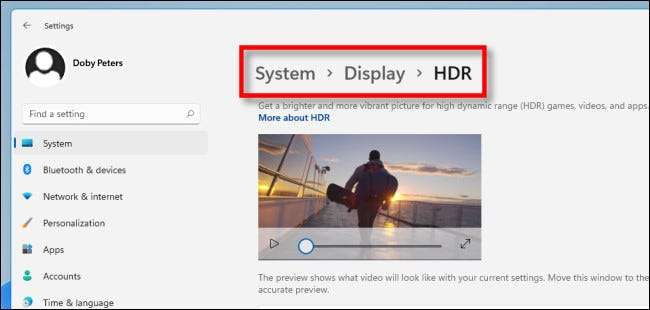
Terwijl je door Instellingen navigeert, houdt de app bij waar je te allen tijde bent paneermeel aan de bovenkant van het venster. We zijn bijvoorbeeld in System & GT; Display & GT; HDR. Als u een niveau wilt teruggaan, kunt u op de pijl achterin klikken in de linkerbovenhoek van het venster of klikt u op "Display" in de broodkruimels.
Zoeken
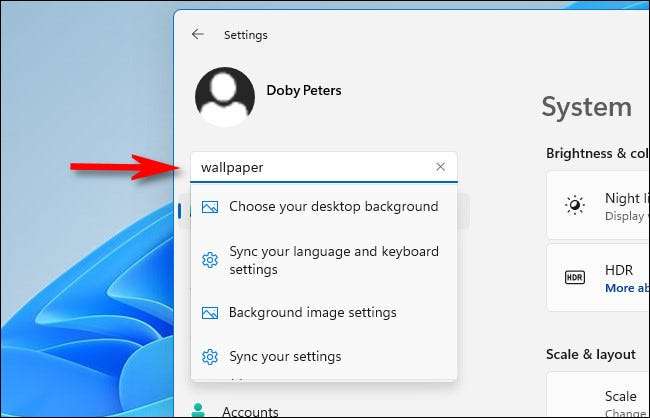
Zolang de zijbalk zichtbaar is, heb je altijd toegang tot een zoekbalk in Windows 11-instellingen. Bij het typen op een termijn ziet u een klein pop-upmenu hieronder met topsuggesties. Als er te veel resultaten zijn om in de kleine pop-up te passen, kunt u de volledige lijst in het rechtergedeelte van het venster zien door op "Alle resultaten weergeven" te klikken.
Rekeningpagina
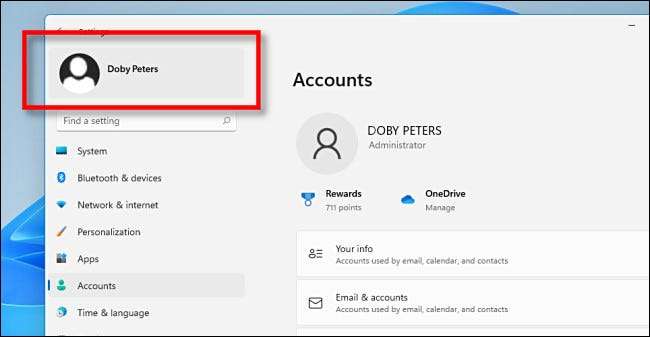
In Windows 11 is er één sectie, accounts, die niet benaderd via de gewone zijbalklijst van secties. In plaats daarvan, om uw accountinstellingen te wijzigen of accounts op de pc te beheren, klikt u op uw accountnaam in de linkerbovenhoek van het venster. Deze optie blijft te allen tijde in de zijbalk.
Windows Update
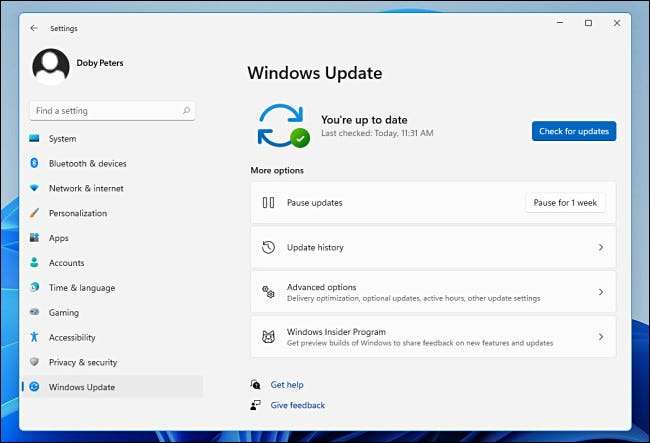
En voor geen specifieke reden, hier is een kijkje op de sectie Windows Update, die een schone en strakke interface sporten. Over het algemeen is de manier waarop Microsoft de elementen in het instellingenvenster heeft georganiseerd, een goede visuele betekenis, en het voelt veel minder verwarrend en in de war dan instellingen in Windows 10.
En ja, bedieningspaneel is nog steeds iets
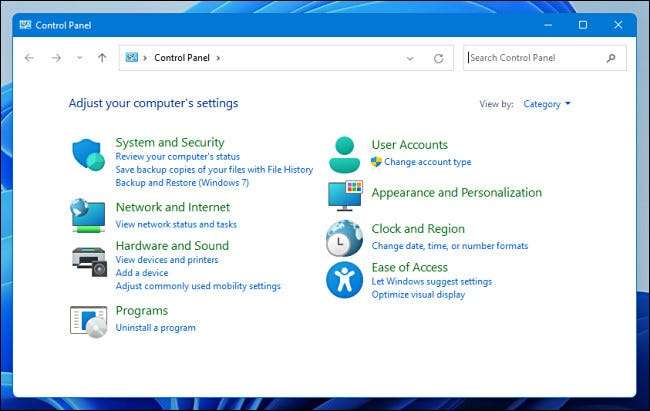
Ondanks geruchten van zijn uiteindelijke ondergang , Het bedieningspaneel is nog steeds aanwezig in de Windows 11 Preview Release . Het bevat een bijna identieke lay-out naar het bedieningspaneel van Windows (met een paar opties die hier en daar worden vervangen), maar het gebruikt nieuwe pictogrammen.
In de Grand Microsoft-traditie is er veel Legacy Verve nog in Windows 11, maar het is duidelijk dat de tijden veranderen, en waarschijnlijk ten goede.
VERWANT: Maak je geen zorgen: het bedieningspaneel van Windows 10 is veilig (voorlopig)







